¿Quieres saber cómo acelerar tus grabaciones? ¿Hacer vídeos a cámara lenta y crear una rampa de velocidad fluidos en Adobe Premiere Pro? Sigue leyendo.
¿Qué es una rampa de velocidad?
Los vídeos pueden acelerarse o ralentizarse. Pero una rampa de velocidad es una técnica utilizada para combinar diferentes velocidades en el mismo clip. Esta técnica se utiliza para enfatizar partes de tu vídeo creando un efecto impactante en tu edición. Le da ese toque extra para mantener a tu audiencia emocionada e interesada.
Usa MASV en su próximo proyecto de vídeo
Comparte secuencias, audio e imágenes de alta resolución en un tiempo récord con MASV.
¿Cómo controlar la velocidad en Premiere Pro?
Para acceder a los controles de velocidad, haz clic con el botón derecho del ratón en tu clip y seleccionar la opción "Velocidad/Duración", o puedes utilizar los atajos "Comando + R" en Mac y "Control + R" en Windows.
El porcentaje "100%" representa la velocidad normal. Cuanto más alto sea el número, más rápido se reproducirá el vídeo. Si lo pones a 50%, el vídeo se ralentizará a la mitad de su velocidad normal. Pero, si va a usar cámara lenta hay una cosa súper importante que tienes que tener en cuenta. El material que utilices tiene que estar grabado a un mínimo de 60 fotogramas por segundo.
Más información: Con el Panel MASV para Adobe Premiere Pro puedes enviar proyectos completos de Premiere
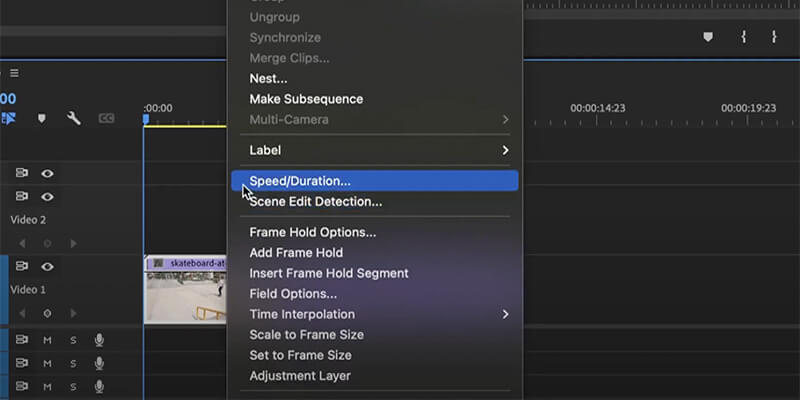
Ajustes de FPS
Nuestros ojos ven el movimiento normal a 24 fotogramas por segundo (FPS). Si grabas a 60 FPS, puedes reducir fácilmente la velocidad a la mitad sin que el movimiento se vea entrecortado. Pero si quieres ralentizarlo aún más, necesitarás un FPS más alto para poder tener ese movimiento fluido.
Si quieres usar cámara súper lenta pero no tienes los fotogramas para permitírtelo, cambia la 'Interpolación de tiempo' a 'Flujo óptico'. Tampoco olvides mantener la configuración de tu secuencia a 24 FPS.
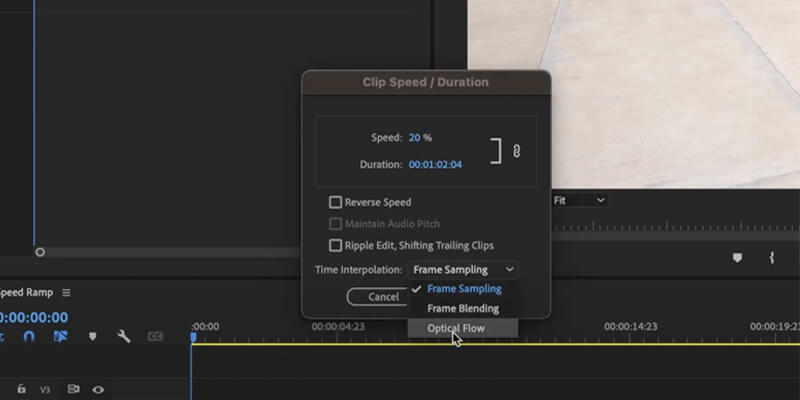
Comparte metraje 4K a 60 FPS
Usa MASV para compartir archivos de vídeo de grandes a través de la nube.
¿Cómo crear una rampa de velocidad?
Para crear una rampa de velocidad, haz clic con el botón derecho del ratón en tu clip y en la parte inferior, dirígete a:
Mostrar fotogramas clave del clip > Reasignación de tiempo > Velocidad.
Deberías ver una línea blanca gruesa en tu clip. Cuando esta línea blanca sea visible, significa que la línea inferior más fina se puede utilizar para controlar y modificar la velocidad en lugar de la opacidad.
Si la arrastras hacia abajo, el metraje se ralentizará; si la arrastras hacia arriba, se acelerará. Para que esta transición sea suave, CMND/CTRL + clic en la línea blanca delgada produce un fotograma clave. Agarra el fotograma clave y arrástralo hacia un lado.
Esto creará una rampa física que va de una velocidad a otra. Haz clic en el fotograma clave y aparecerá un punto azul con líneas en el centro de la rampa. Si también lo arrastras, ayudarás a suavizar la inclinación de la rampa.
Puedes seguir puliendo la rampa de velocidad moviendo los fotogramas clave para ajustar la duración de la transición y probando diferentes velocidades para conseguir el efecto que buscas.
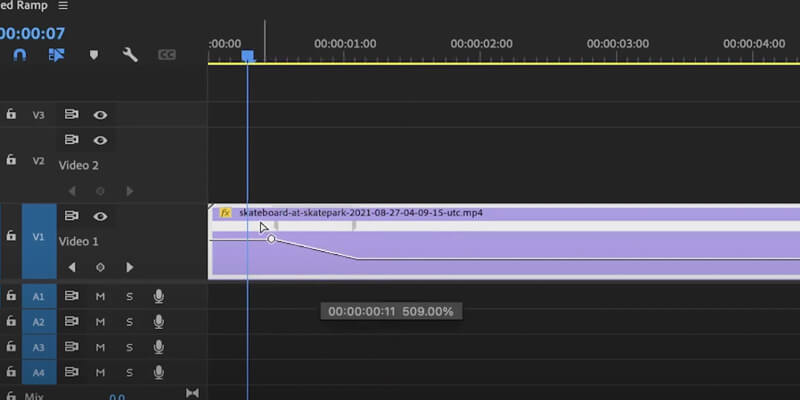
Cuando termines tu vídeo, utiliza MASV para enviar tus revisiones o entregas finales a cualquier persona en cualquier parte del mundo. Esta es la forma más rápida de entregar el material en bruto y todos esos archivos multimedia masivos que están ocupando espacio en tu disco duro en este momento. Regístrate en MASV y obtendrás 20 gigabytes gratis para utilizar en tu próxima serie de transferencias.
Envía archivos grandes hoy mismo
Consigue 20 GB para usar con el servicio de transferencia de archivos grandes más rápido que existe hoy en día, MASV.